آموزش افزونه LearnPress – Course Review (فارسی سازی شده) + دانلود
مهندس محسن حسن پور

این پست با مسیر متخصص وردپرس مرتبط است. مشاهده مسیر (Roadmap)
افزونه لرن پرس یک افزونه ی بسیار محبوب و معتبر برای وب سایت های آموزشی است، که می خواهند دوره های آموزشی تهیه و به فروش برسانند. یکی از ادزآن های (adds on) رایگان این افزونه، افزونه ی LearnPress – Course Review می باشد که توسط شرکت سازنده ی این افزونه یعنی Thimpress عرضه شده است.
امکانات افزونه LearnPress – Course Review
- امکان امتیاز دهی دانشجویان هر دوره به دوره ی خریداری شده.
- امکان نمایش میزان امتیاز هر دوره.
- امکان ایجاد بازخورد دوره.
- امکان نمایش و یا خواندن پیشنهادات و انتقادات دوره. (بصورت عمومی و یا خصوصی)
- و…
آموزش نصب افزونه LearnPress – Course Review
نصب این افزونه مانند تمام افزونه های وردپرس به دو روش امکان پذیر خواهد بود :
- روش پیشخوان
- استفاده از هاست
نصب افزونه از طریق پیشخوان وردپرس
- برای نصب افزونه از طریق پیشخوان، ابتدا وارد پیشخوان سایت خود شوید.
- از منوی سمت راست، موس را روی گزینه ی “افزونه ها” برده و از منوی باز شده گزینه ی “افزودن” را انتخاب کنید.
- در فیلد مربوط به جستجوی افزونه (در شکل زیر با کادر قرمز مشخص شده است)، نام افزونه را تایپ کنید :LearnPress – Course Review
- بعد از پیدا کردن افزونه روی نصب کلیک کنید و منتظر بمانید افزونه بطور خودکار دانلود شود.
- بعد از دانلود افزونه را فعال کنید.
نصب افزونه از طریق هاست
- ابتدا افزونه را از طریق لینک زیر دانلود کنید :
دانلود افزونه از مخزن وردپرس - بعد از دانلود، وارد هاست خود شوید. ( سی پنل یا دایرکت ادمین)
- وارد public_html شوید و مسیر زیر را دنبال کنید :
plugins<wp-content - در پوشه پلاگین، روی گزینه upload کلیک کنید.
نصب افزونه از طریق هاست - در صفحه ی باز شده، روی گزینه ی select file کلیک نمایید، و فایل دانلود شده را انتخاب کنید.
- منتظر بمانید تا فرآیند آپلود کامل شود و 100% به رنگ سبز در بیاید!
- به پوشه plugins برگردید و صفحه را reload کنید.
نصب افزونه از طریق هاست – wp - فایل آپلود شده را بیابید و اکسترکت نمایید. ( کلیک راست و کلیک رو گزینه extract)
- به پیشخوان وردپرس بیاید و از منوی سمت راست روی گزینه “افزونه ها” کلیک کنید.
- افزونه مدنظر را پیدا کرده و روی گزینه فعالسازی کلیک کنید.
آموزش استفاده از افزونه LearnPress – Course Review
بطور کلی بعد از نصب به هر یک از روش های فوق و فعالسازی افزونه، این افزونه بصورت خود کار فعال می شود. به یاد داشته باشید که برای اجرای این افزونه باید افزونه ی اصلی لرن پرس نصب و فعال باشد ( وگرنه استفاده از این افزونه بی معنیه!)، اگر افزونه لرن پرس فعال باشد و مراحل نصب را با موفقیت طی کرده باشید در صفحه ی دوره ها یک سربرگ برای امتیاز دهی به دوره ها اضافه می شود. ( مطابق شکل زیر)

اما احتمالا در سایت شما متاسفانه متن و زبان این سربرگ و محتویات داخل آن بصورت انگلیسی است! چاره چیست؟
تاتژن برای اولین بار این افزونه را فارسی سازی و ترجمه کرده است و شما می توانید در ادامه مطلب فارسی ساز این افزونه را دانلود کنید!
دانلود فارسی ساز افزونه LearnPress – Course Review
با افتخار اعلام می داریم تاتژن برای اولین بار این افزونه را فارسی سازی و ترجمه کرده است و شما می توانید بصورت رایگان این افزونه را دانلود و استفاده نمایید.
آموزش فارسی کردن افزونه LearnPress – Course Review
فایل فوق را دانلود کرده و وارد هاست خود شوید ، وارد فایل plugins واقع در wp-content شوید. سپس پوشه ی مربوط به افزونه LearnPress – Course Review یعنی پوشه learnpress-course-review را یافته و وارد آن پوشه شوید.
از طریق گزینه ی آپلود فایل هایی را که دانلود کرده بودید را انتخاب کنید. منتظر بمانید روند آپلود تمام شود.
سپس به پوشه learnpress-course-review برگردید، صفحه را ریلود کنید تا بتوانید فایلی که آپلود کردید را ببینید.
فایل آپلود شده را اکسترکت نمایید (کلیک راست نموده و روی گزینه ی extract کلیک کنید) و تمام.
اگر مراحل بالا را درست انجام داده باشید زبان افزونه learnpress – course review بدرستی فارسی خواهد شد.
به پایان این آموزش جذاب و اختصاصی برای کاربران عزیزمان رسیدیم. چنانچه ابهام، اشکال و ایرادی داشتید، می توانید در بخش نظرات مطرح نمایید. همچنین پیشنهاد می کنیم کانال یوتیوب تاتژن را دنبال کنید تا از جدید ترین آموزش های وردپرس بهره مند شوید.


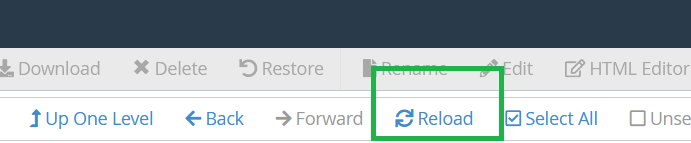


دم شما گرم احسنت
خواهش میکنم ?